ゲームを実行する際に重要な指数の一つに FPS がある。一秒間に何回画面を描画できるかを示すこの値は高ければ高いほど画面の描画がなめらかになるため、快適なゲームプレイにとって重要となる。
スマートフォン向けのゲームを PC で遊ぶためのエミュレーターである BlueStacks には FPS に関する設定がいくつか用意されている。確かめてみよう。
BlueStacks で FPS を表示する方法
標準では FPS の値は表示されていない。まずは FPS を表示してみよう。FPS を表示するには設定画面の「エンジン」欄を少しスクロールしたところにある「ゲームプレイ時にFPSを表示」の項目にチェックボックスを入れよう。
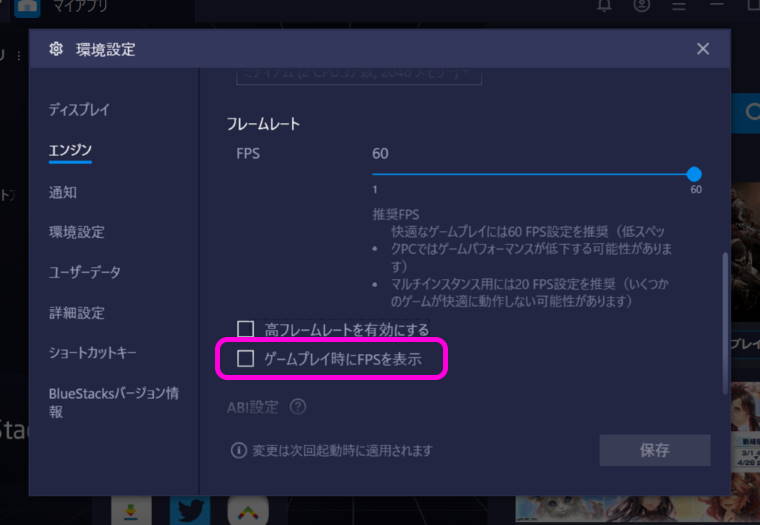
ここにチェックを入れた状態でゲームを起動すれば画面の左下に小さく FPS が標示されるようになる。
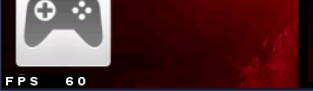
BlueStacks で FPS を変更する方法
標準では 60 となっている FPS だが、場合によっては値を制限したい事もある。複数の BlueStacks を同時に実行する場合や PC の性能が低い場合には FPS を落としてより処理能力に余裕を持たせたほうが良いし、アクションゲームなどであればより高い FPS でプレイしたい事もある。
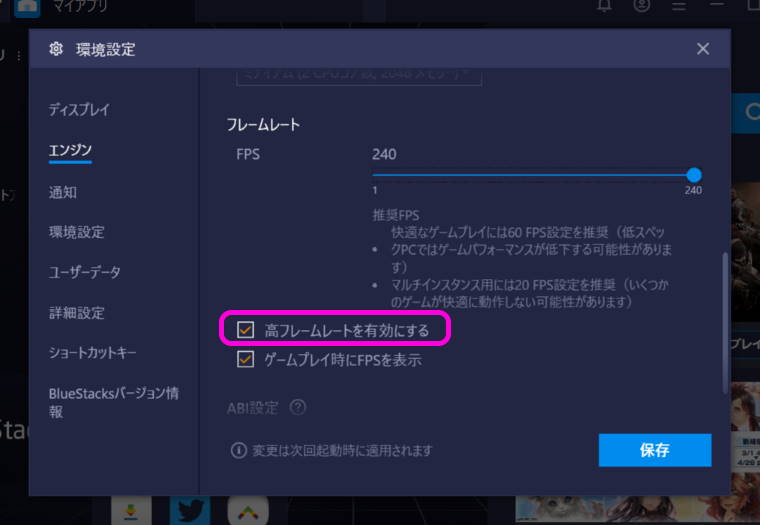
FPS の値は設定画面の「エンジン」欄よりスライダーを調節することで変更することができる。
デフォルトでは 60 が最大値となっているが、「高フレームレートを有効にする」にチェックを入れると 60 以上の値を指定する事が可能だ。
ただゲームによっては必ずしも設定した FPS まで上昇するわけではないようだ。
Sponsored Link
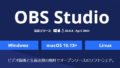
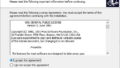
コメント